Como hacer una blob animado en HTML - Parte I
En Twitter encontré el siguiente curso de John Otander & Laurie Barth: Compilers for Humans
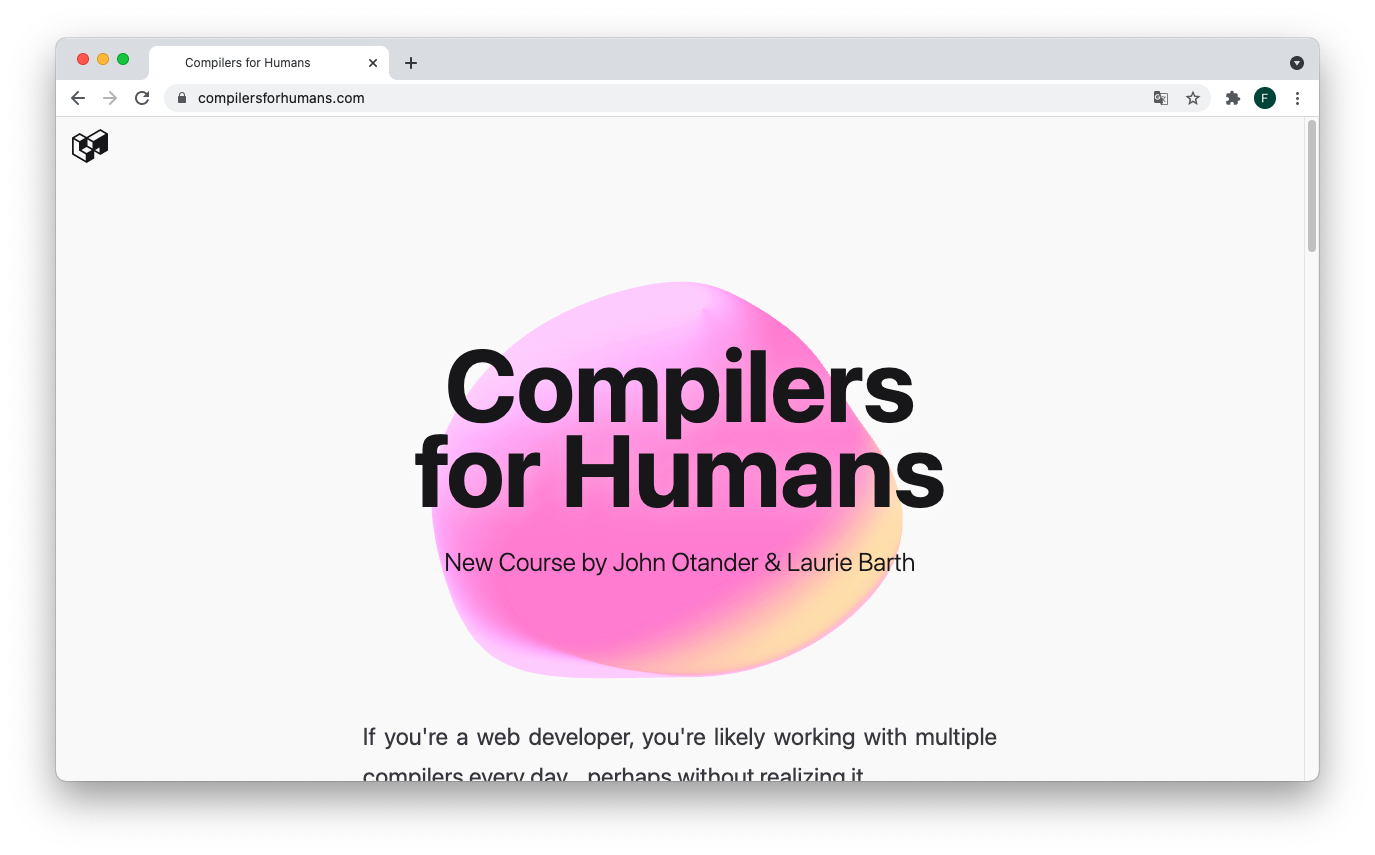
Me gustó bastante la animación del Hero, así que decidí replicarla con un pequeño cambio, usando puntos en vez de una superficie continua.
Aquí el resultado:
Yo creo que quedó bastante bien. Veamos como hacerla.
Plan de juego
Este tutorial va a ser algo largo, así que será divido en 4 partes.
Consistirá en 4 partes.
- Parte I: Aprenderemos a utilizar el API de HTML Canvas para dibujar formas primitivas.
- Parte II: Haremos un pequeño anillo 3D proyectado en 2 dimensiones.
- Parte III: Haremos una Esfera completa y le añadiremos rotación en los tres ejes.
- Parte IV: Distorsionaremos la esfera para hacerla parecer un
blob. - Parte V: Le agregaremos interacciones con el mouse.
- Parte VI: Le agregaremos controles interactivos para ‘jugar’ con los parametros de nuestra esfera.
Conocimientos previos necesarios
- Saber instalar Visual Studio Code
- Seguir indicaciones
- No tener miedo al código
Recomendados
- Alguna noción de programación
- Algo de matemáticas (sumas, restas y multiplicaciones va perfecto).
Nota importante: Vamos a hacer todo este proceso a ’la manera dificil’. Vamos a usar Canvas y un poco de matemáticas (descuida, no vamos a dejar tarea).
Logicamente, hoy en día tenemos bibliotecas para manipular objetos en 3D en el browser de manera muy sencilla como three.js, así que si no te quieres hacerte problemas con las matemáticas podemos usar eso en su lugar.
De todas maneras, estoy convencido que las técnicas básicas y lógica que encontrarás en esta serie de tutoriales te servirá para expandir tu conocimiento en gráficos por computadora. Al terminar, podrás hacer tus propias figuras e incluso modificarlo a tu antojo, y sin ninguna dependencia.
Preparando el campo
Este es el código básico, no lo explicaremos a detalle en este tutorial pero si te dire que es mejor usar un editor como VSCode para editarlo.
En una carpeta conocida (como el escritorio) crea un archivo index.html. A continuación, ábrelo en VSCode y escribe el siguiente pedazo de código.
|
|
Como dibujar en un canvas
Primero un poco de teoría, el canvas (o lienzo) en HTML5 es una superficie rectangular que tiene como origen la esquina superior izquierda en el punto (x,y) => (0, 0).
En un canvas, podemos dibujar algunas formas 3 primitivas: rectangulos, lineas y arcos. Estas formas tienen a su vez dos colores, el color de relleno y el color del borde, fillStyle y strokeStyle respectivamente.
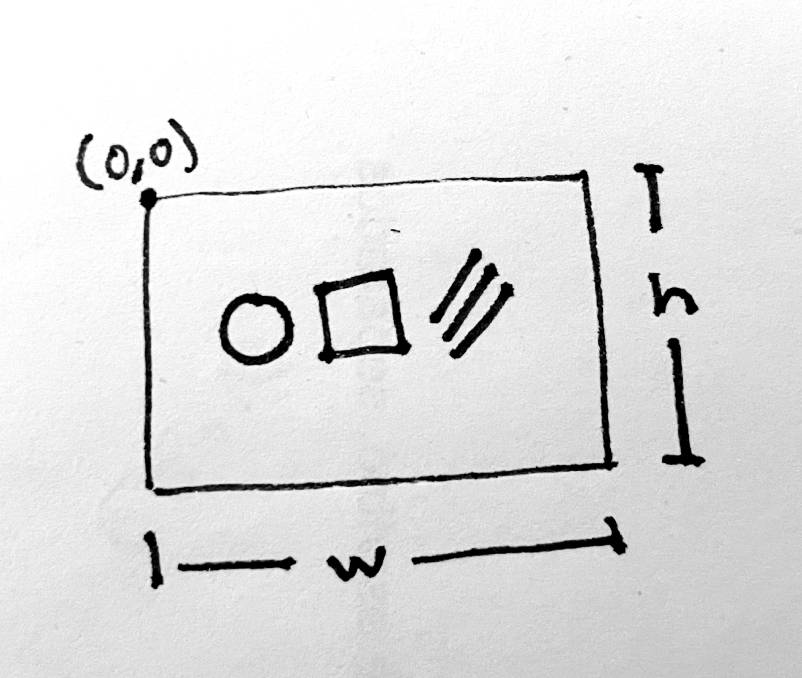
El canvas se pinta secuencialmente, es decir cada figura se pinta una encima de otra como si estuvieramos dibujando en un lienzo. Así que la ultima figura dibujada tapa las figuras anteriores.
Esa es toda la teoría que necesitamos por ahora.
Pongamos la teoría en práctica: Dibujemos un rectangulo rojo, un circulo azul y una linea negra.
Dentro del tag <script> de nuestro código base, coloca lo siguiente:
|
|
Este nuevo código está comentado pero vamos igual linea por linea.
-
Primero, declaramos unas variables,
canvasque usaremos para manipular su tamaño y obtener el contexto.ctxque lo obtenemos decanvascon el métodogetContext. Elctxo contexto lo vamos a usar para hacer todos los dibujos. Finalmente,wyhson el ancho y alto del canvas respectivamente, y lo modificamos para que sea un cuadrado de 720px por 720px. -
Luego en el bloque
1.pintamos un rectángulo. Definimos el color de relleno del contextored. Luego, pintamos el rectángulo con la funciónfillRect(x,y,w,h). Los parametros de la funcion indican el punto de inicio, el ancho y alto del rectangulo. -
En el bloque
2.pintamos una línea. Primero, cambiamos el color de linea ablack. Movemos nuestro pincel a la mitad del rectangulo del canvas conmoveToy luego trazamos una linea hacia la coordenada (10,10) conlineTo -
Por ultimo, en el bloque 3 pintamos un circulo, que en
canvas APIes un arco que da una vuelta de 360 grados. Para hacerlo, usamos la funcionarc(x, y, r, anguloInicio, anguloFin, antiHorario)cuyo parametros explicamos a continuación.
x: centro horizontal del arco
y: centro vertical del arco
r: radio del arco
anguloInicio: angulo de Inicio radianes.
anguloFin: ángulo de Fin en radianes
antihorario: True (verdadero, en este caso como es un circulo completo, no importa mucho)
Nota: Usamos Math.PI * 2 que equivale a 360 grados en radianes.
El resultado de esta primera parte lo detallamos a continuación:
|
|
Y este deberia ser el resultado cuando abrimos el archivo index.html en nuestro browser favorito (Chrome, Firefox, Safari)
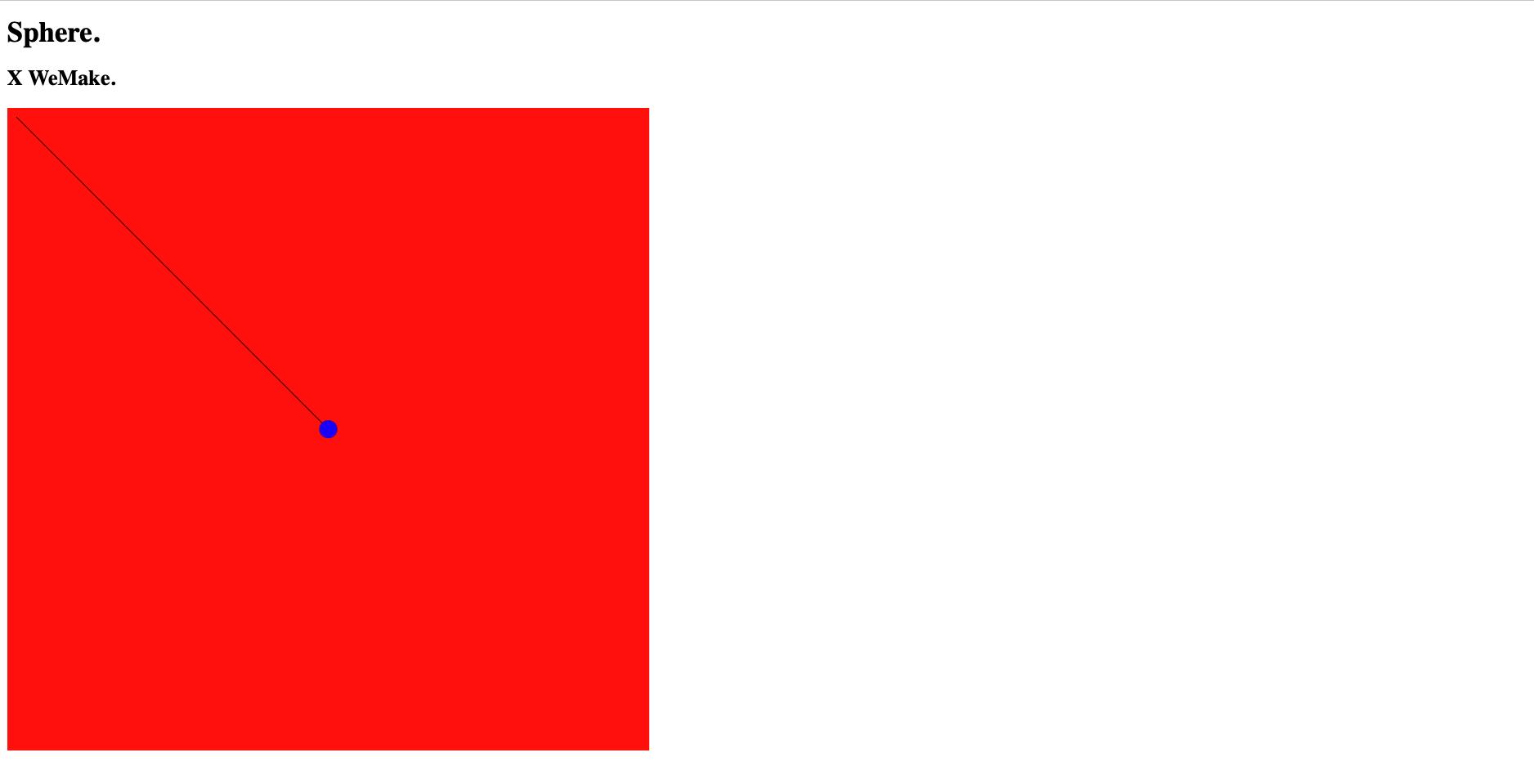
No es muy impresionante de por sí, pero les recomiendo que jueguen con esta API para que tengan un buen conocimiento de esta.
Les recomiendo la guia de Mozilla para expandir su conocimiento en esta poderosa API.
Muchas gracias por leer la primera parte, a continuación:
- Parte II: Haremos un pequeño anillo 3D proyectado en 2 dimensiones. (Próximamente)